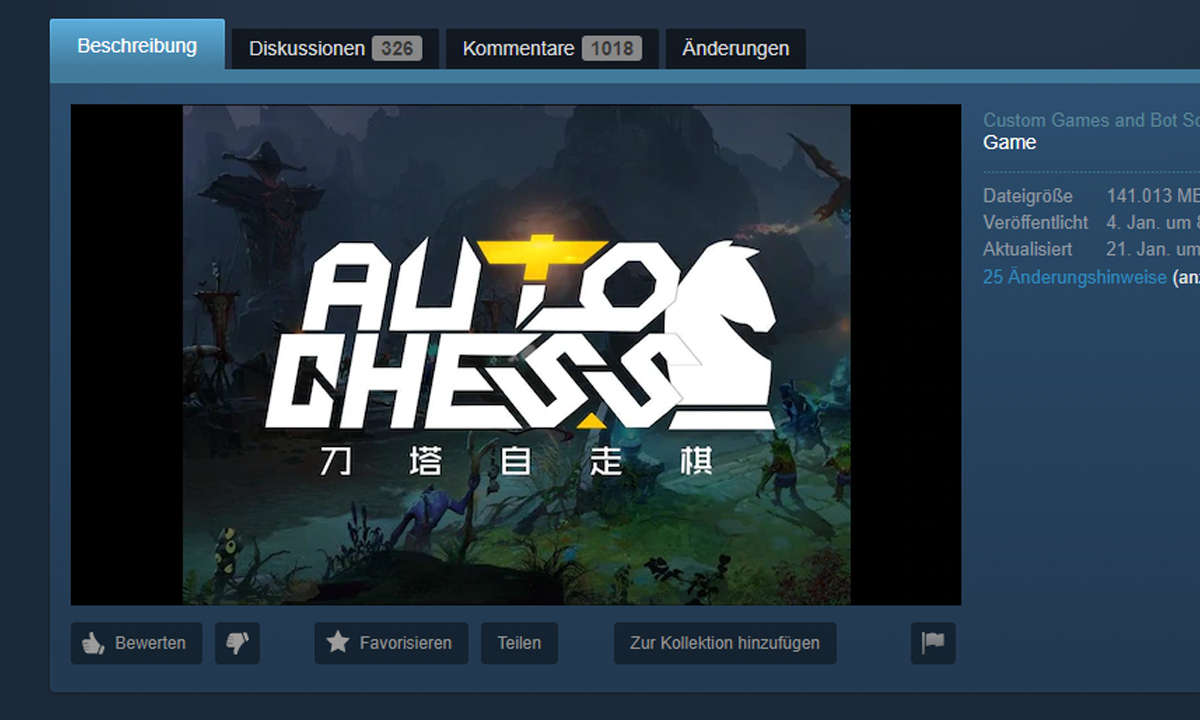Teil 2: Workshop: Einladung mit CorelDraw
- Workshop: Einladung mit CorelDraw
- Teil 2: Workshop: Einladung mit CorelDraw
- Teil 3: Workshop: Einladung mit CorelDraw
- Teil 4: Workshop: Einladung mit CorelDraw
- Teil 5: Workshop: Einladung mit CorelDraw
Dokumentlayout erstellen Öffnen Sie CorelDraw. Gehen Sie in die Eigenschaftsleiste, um Ihre Seite einzurichten. Geben Sie bei Seitenbreite und -höhe 21 cm Höhe und 63 cm Breite ein. Drücken Sie nach jeder Einstellung die [Eingabe]-Taste. Klicken Sie auf Dynamische Hilfslinien, damit orientiere...
Dokumentlayout erstellen
Öffnen Sie CorelDraw. Gehen Sie in die Eigenschaftsleiste, um Ihre Seite einzurichten. Geben Sie bei Seitenbreite und -höhe 21 cm Höhe und 63 cm Breite ein. Drücken Sie nach jeder Einstellung die [Eingabe]-Taste. Klicken Sie auf Dynamische Hilfslinien, damit orientieren Sie sich leichter im Dokument.

Gehen sie auf Layout/Seite einrichten. Es erscheint das Fenster Optionen. Wählen Sie Seitenrahmen hinzufügen. An diesem richten Sie später Objekte genau aus.
Öffnen Sie in der Menüleiste Fenster/Andockfenster/Objekt-Manager. Es erscheint rechts das Andockfenster Objekt-Manager. Sie sehen dort Seite 1 mit Ebene 1. Diese Ebene enthält bereits den Seitenrahmen. Klicken Sie mit der rechten Maustaste auf Ebene 1. Gehen Sie auf Umbenennen und tippen Sie Seitenrahmen. Klicken Sie auf die Ebenen-Manager-Ansicht und klicken auf Ihre Ebene Seitenrahmen. Halten Sie die Maustaste gedrückt und ziehen Sie diese Ebene ganz nach unten. Klicken Sie auf das Stiftsymbol, um diese Ebene zu sperren (= vor Änderungen schützen). Klicken Sie rechts auf den kleinen Pfeil im Ojektmanager, wählen Sie Neue Ebene und nennen diese Text. Entsprechend verfahren Sie mit einer dritten Ebene, diese taufen Sie Bitmaps. Arbeiten Sie immer auf der entsprechend bezeichneten Ebene: Text auf die Texte-Ebene, Bilder auf der Bitmap-Ebene...
Tipp: Es ist sinnvoll mit Ebenen zu arbeiten, wenn zum Beispiel Objekte gesperrt als Vorlagen erhalten bleiben sollen.

Wenn Sie eine Einladung mit mehreren Sprachen gestalten, sperren Sie die Bitmap-Ebene und arbeiten nur auf der Text-Ebene. Falls sie einen Text aus Versehen auf der Bitmap-Ebene platziert haben, ziehen Sie mit gehaltener Maustaste das Element in die entsprechende Ebene.
Ziehen Sie Hilfslinien zur besseren Orientierung im Dokument. Gehen Sie in der Menüleiste auf Ansicht/Hilfslinien. Sie sehen ein Häkchen vor der richtigen Einstellung. Wählen Sie in der Hilfsmittelpalette das Werkzeug/Auswahl. Ziehen Sie zwei Hilfslinien vom rechten Lineal auf Ihr Dokument. Sie sehen in der Eigenschaftsleiste die Maßeinheit und platzieren die erste Hilfslinie bei 21 cm und die zweite bei 42 cm. Drücken Sie die [Eingabe]-Taste nach jeder Einstellung.
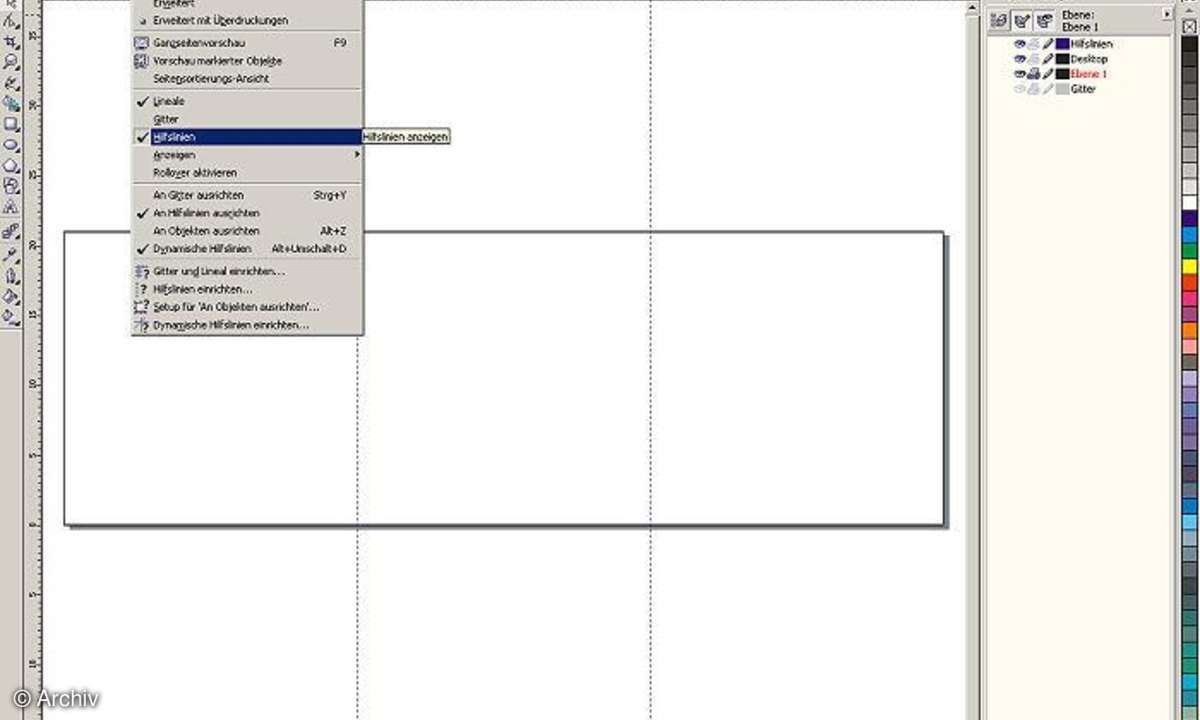
Gehen Sie auf Layout/Seite einfügen in der Menüleiste, wählen Sie 1 neue Seite nach der 1. Seite einfügen und gleiches Format. Bestätigen Sie. Damit erzeugen Sie Ihre zweite Seite.